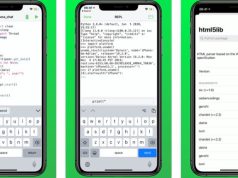Mac’iniz kaybolur veya çalınırsa, onu geri almanıza veya üzerinde depolanan bilgileri korumanıza yardımcı olmak için yapmanız gereken birkaç şey vardır.
Mac pahalı bir bilgisayardır. Ancak bazen kaybolma veya hırsızlık olur. Şüphesiz stresli bir durum olacak. Ancak yardımcı olmak için yapabileceğiniz bazı şeyler var.
Mac’iniz kaybolursa akılda tutulması gereken bazı ipuçlarının yanı sıra. Bu gerçekleşmeden önce alınması gereken bazı iyi önleyici en iyi uygulamalar.
İçerik konuları
Önleyici Tedbirler
Mac’inizin kaybolmasını veya çalınmasını her zaman engelleyemezsiniz. Ancak verilerinizi korumak ve bulmayı kolaylaştırmak için birkaç önleyici tedbir alabilirsiniz.
Birincisi, Sistem Tercihleri > iCloud‘a gidip Bul’u açık duruma getirerek aygıtınızda Bul’un etkinleştirildiğinden emin olun.
İkinci olarak, Mac’inizin kolayca tahmin edilemeyen bir Kilit Ekranı parolasına sahip olması zorunludur.
Mac’inizde büyük olasılıkla çok sayıda kişisel bilgi ve veri vardır. Bir parolayla birlikte, cihazınızı FileVault kullanarak şifrelemek iyi bir fikirdir. Bu, kötü niyetli kişilerin verilerinize erişmesini sonsuz derecede zorlaştırabilir.
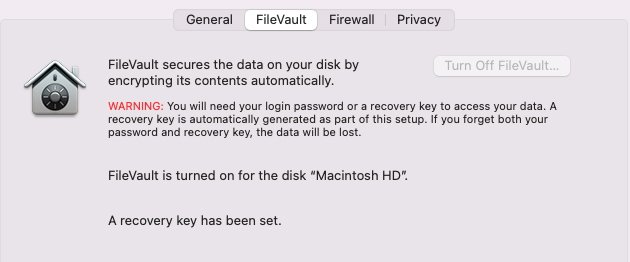
- Mac’inizde Sistem Tercihleri…‘ni açın.
- Güvenlik ve Gizlilik‘e tıklayın.
- FileVault sekmesini seçin.
- FileVault’u Aç…‘a tıklayın.
Mac’inizin verilerini bir Time Machine sürücüsüne yedeklemek veya başka bir yedekleme yöntemi kullanmak da iyi bir fikirdir. Bu şekilde, Mac’inizi alamasanız bile verilerinizi kaydedebilirsiniz.
Find My’ı Kullanarak Cihazınızı Bulun
Cihazınız kaybolur veya Mac’iniz çalınırsa, yapmanız gereken ilk şey Find My uygulamasıyla yerini bulmaya çalışmaktır.
Find My uygulamasına, Apple ID hesabınıza giriş yapmış bir iPhone veya iPad‘den erişebilirsiniz. Alternatif olarak, başka bir kişinin cihazında da oturum açabilirsiniz.
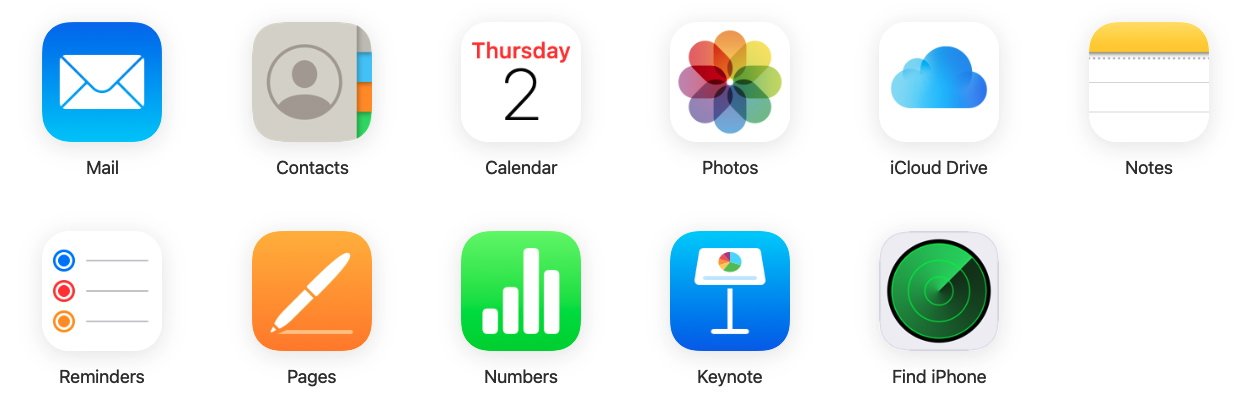
Find My uygulamasının yanı sıra, iCloud.com web uygulamasında tarayıcı aracılığıyla kullanılabilen bulut tabanlı bir sürüm de vardır.
Find My uygulamasında, Mac’inizin yakında olup olmadığını ve basitçe yanlış yerleştirilip yerleştirilmediğini görebileceksiniz. Öyleyse, Mac’inizde bir ses çalmak için Bul’u kullanarak bulmayı kolaylaştırabilirsiniz.
Mac’iniz Çalınırsa, Mac’inizi Kayıp Moduna Alın
Mac’inizin gerçekten kaybolduğunu veya Mac’iniz çalınırsa belirledikten sonraki adım, onu Kayıp Moduna almaktır. Kayıp Modu, Mac’inizi kilitleyerek yetkisiz erişimi engeller. Ek olarak, Kilit Ekranında özelleştirilebilir bir mesaj görüntülemenize olanak tanır; bu, kişi bilgilerini yerleştirmek için kullanışlı bir özelliktir.
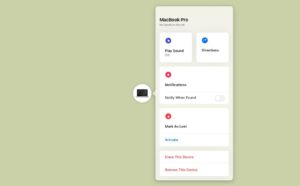
Mac’inizi Kayıp Moduna Nasıl Alırsınız?
- Apple cihazlarınızdan birinde Find My uygulamasını açın veya iCloud.com‘u kullanın
- Cihazlar‘a dokunun veya tıklayın
- Kayıp Mac’inizi bulun ve dokunun
- Aşağı kaydırın ve Kayıp Olarak İşaretle‘ye dokunun
- Talimatları izleyin ve özel bir mesaj girin
- Son olarak, Etkinleştir‘e dokunun veya tıklayın.
Bir Rapor Dosyası Ayarlama
Find My‘ı kullanarak Mac’inizi kurtaramazsanız, yerel kolluk kuvvetlerine şikayette bulunmalısınız. Polis, cihazınız bulunursa veya bir karakola iade edilirse cihazınızı iade edebilir.
Bazı sigorta talepleri için veya AppleCare kullanarak bir cihazı değiştirirken de bir polis raporu ibraz edilmesi gerekir.
Cihazınız Find My‘da bilmediğiniz bir yerde görünüyorsa, polise gitmek de cihazı kurtarmanıza yardımcı olabilir. Bununla birlikte, teknolojiye aşinalıklarına ve eğitimlerine bağlı olarak, polisin Find My’dan gelen bilgilere nasıl yanıt vereceği her zaman net değildir.
Polis sizden cihazınızın orijinal kutusunda veya faturasında bulabileceğiniz seri numarasını isteyebilir.